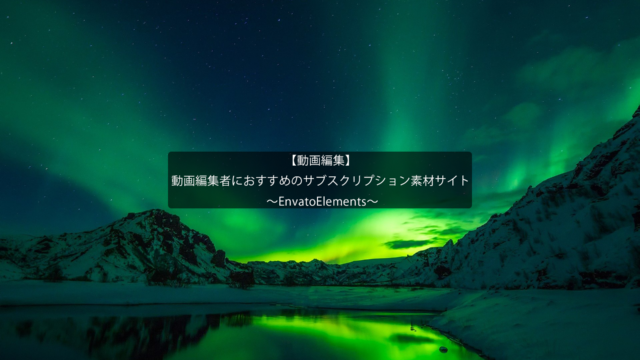動画編集素材の手振れを解消!
~ワープスタビライザーの活用~
今回の記事はPremiereProを用いた動画編集時、動画素材の手振れを解消する方法についてご紹介していきたいと思います。
用意された動画素材の手振れがひどい…どうすればいいんだろう…。
このような悩みを経験をされた方も多いのではないでしょうか?
そんな悩みを解消してくれるエフェクトがPremiere Proには備わっています。
それが、「ワープスタビライザー」というエフェクトです。
このエフェクトを適用した動画素材に対し、分析が始まり、分析後自動で手振れを補正してくれる画期的なエフェクトです。
簡単ですが、比較動画をYouTubeへアップしましたのでぜひご覧ください。
ご覧いただいたとおり、完璧な補正とまでは言えませんが、手振れ補正有りと無しでは、大きな差があります。
~手順~
①Premiere Proのエフェクトパネルへ、「ワープスタビライザー」で検索をします。赤枠のエフェクトが表示されるので、エフェクトを適用したい動画素材へドラッグ&ドロップします。
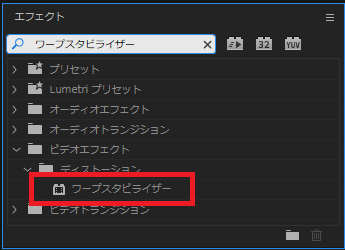
②適用した動画素材の分析が自動で始まります。(分析には数分かかる場合があります。)
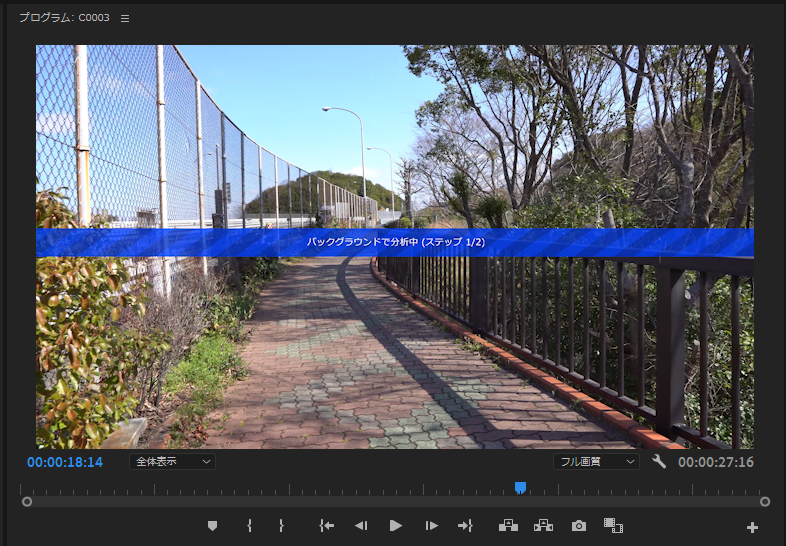
③エフェクトコントロールパネルの数値は必要に応じて変更してください。(基本的には変更無しで問題ないと思います。)
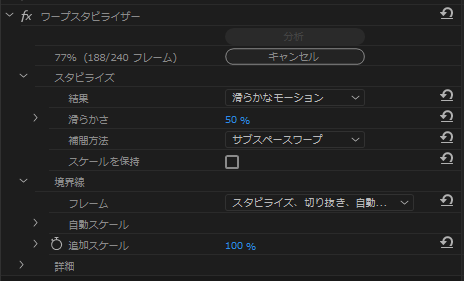
この操作だけで、手振れによる悩みが解消されるのではないでしょうか。
ぜひご活用ください。
今回の記事は以上となります。ご覧いただきありがとうございました。